Kako uporabljati Bing za shranjevanje slik v polni ločljivosti zdaj, ko Google tega uporabnikom ne dovoli več
2 min. prebrati
Posodobljeno dne
Preberite našo stran za razkritje, če želite izvedeti, kako lahko pomagate MSPoweruser vzdrževati uredniško skupino Preberi več

 Google je ta teden iz svojega spletnega iskanja Google odstranil funkcijo iskanja slik. To je bilo storjeno zaradi a tožba Getty Images glede tega, kako je iskalnik obravnaval iskanje in distribucijo slik na platformi, in se lahko domneva, da je del poravnave, ki jo je Google sklenil s podjetjem.
Google je ta teden iz svojega spletnega iskanja Google odstranil funkcijo iskanja slik. To je bilo storjeno zaradi a tožba Getty Images glede tega, kako je iskalnik obravnaval iskanje in distribucijo slik na platformi, in se lahko domneva, da je del poravnave, ki jo je Google sklenil s podjetjem.
Vse to na stran je končni rezultat, da uporabniki Googlovega iskalnika morda ne bodo mogli več uporabljati spletnega vmesnika za hitro iskanje in shranjevanje slike. Medtem ko lahko uporabniki še vedno z desno miškino tipko kliknejo in shranijo slike, je gumb za shranjevanje slike uporabnikom ponudil možnost, da zajamejo sliko v polni ločljivosti in ne le pomanjšane različice sličic.
Na srečo ima Microsoftov Bing še vedno to funkcijo (za zdaj), tukaj je, kako do nje dostopati.
Kako shraniti slike v iskalniku slik Bing
- Odprite aplikacijo Bing Search in poiščite sliko, katero koli sliko.
- Na strani z rezultati poiščite želeno sliko.

- Izberite meni (...) in izberite »Ogled izvorne slike«. Zdaj si lahko sliko ogledate v polni velikosti.
Medtem ko bi konvencionalno znanje postavilo Google pred Bing, Microsoftov iskalnik ni zelo pomanjkljiv in odstranitev tako osnovne funkcije iskanja slik postavlja manj priljubljen iskalnik v prednost.


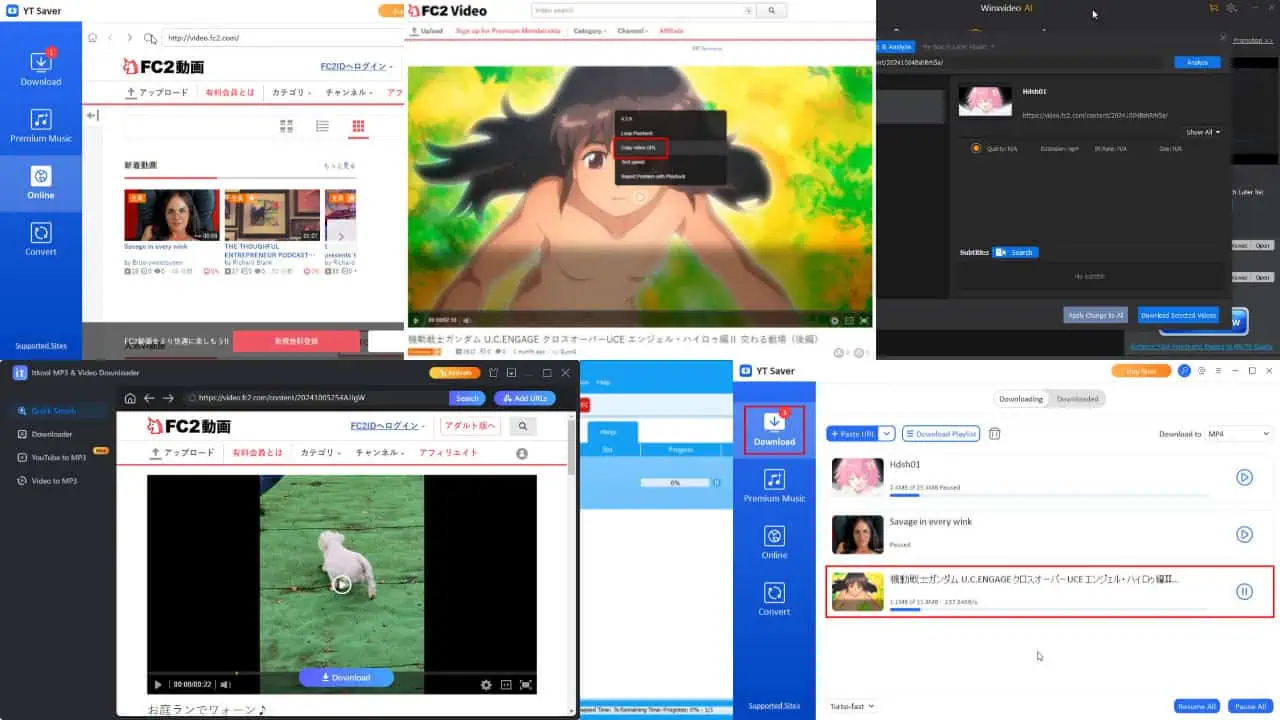
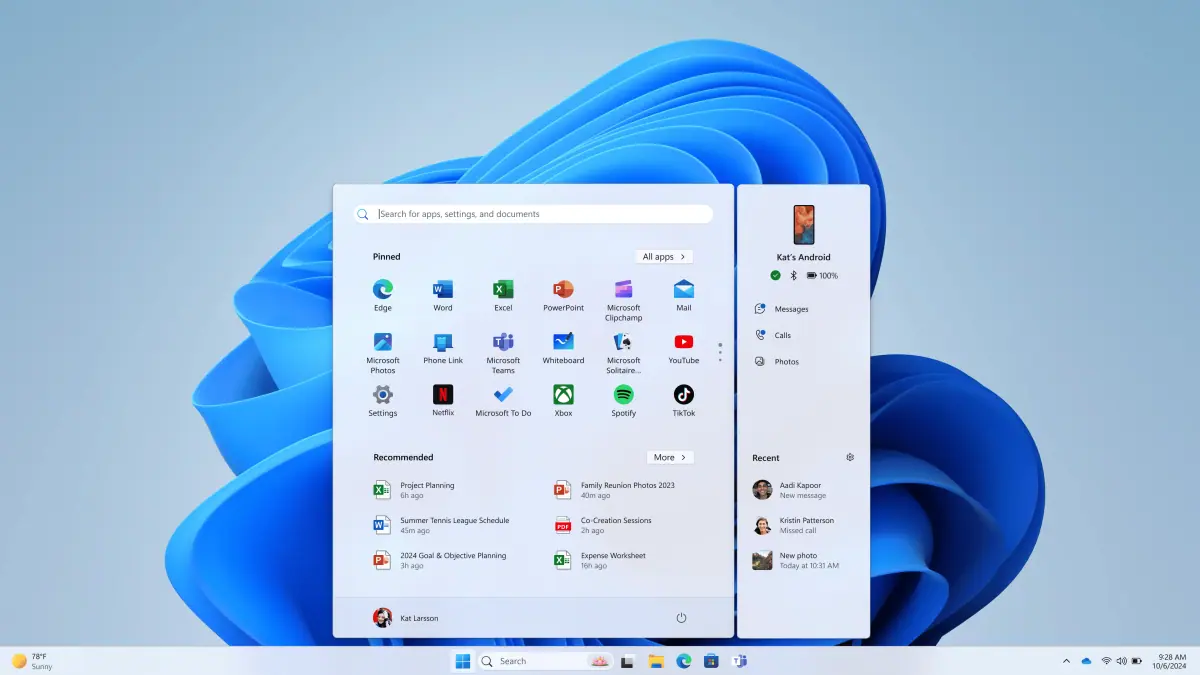
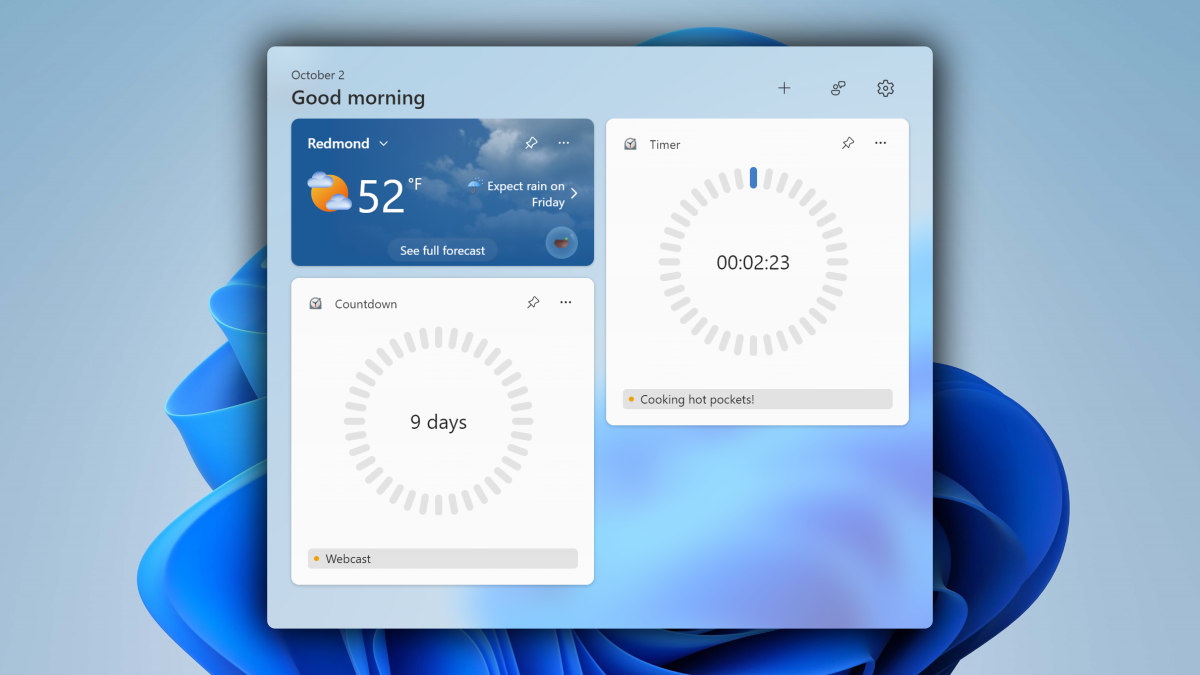

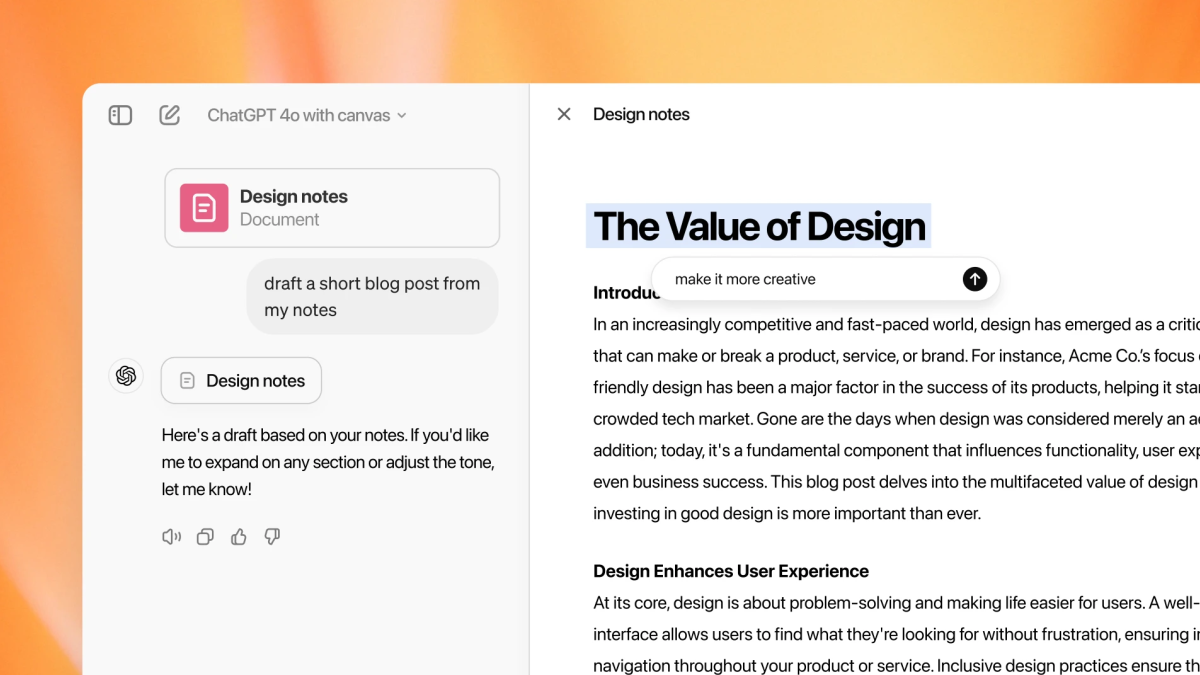
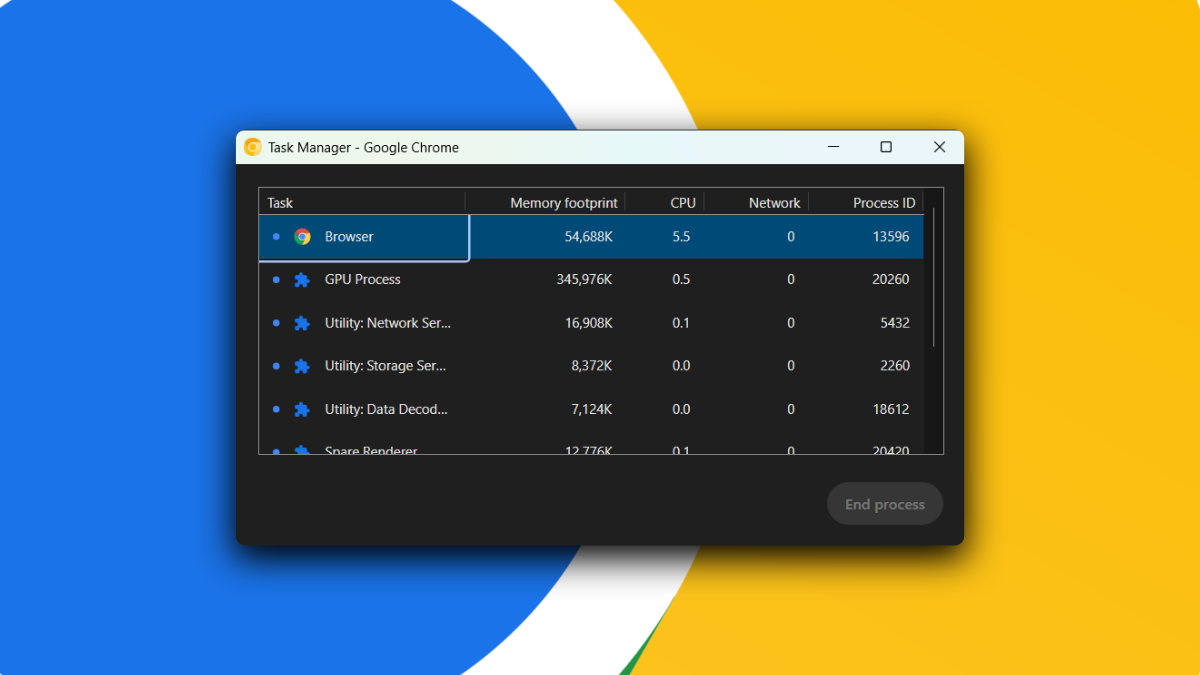
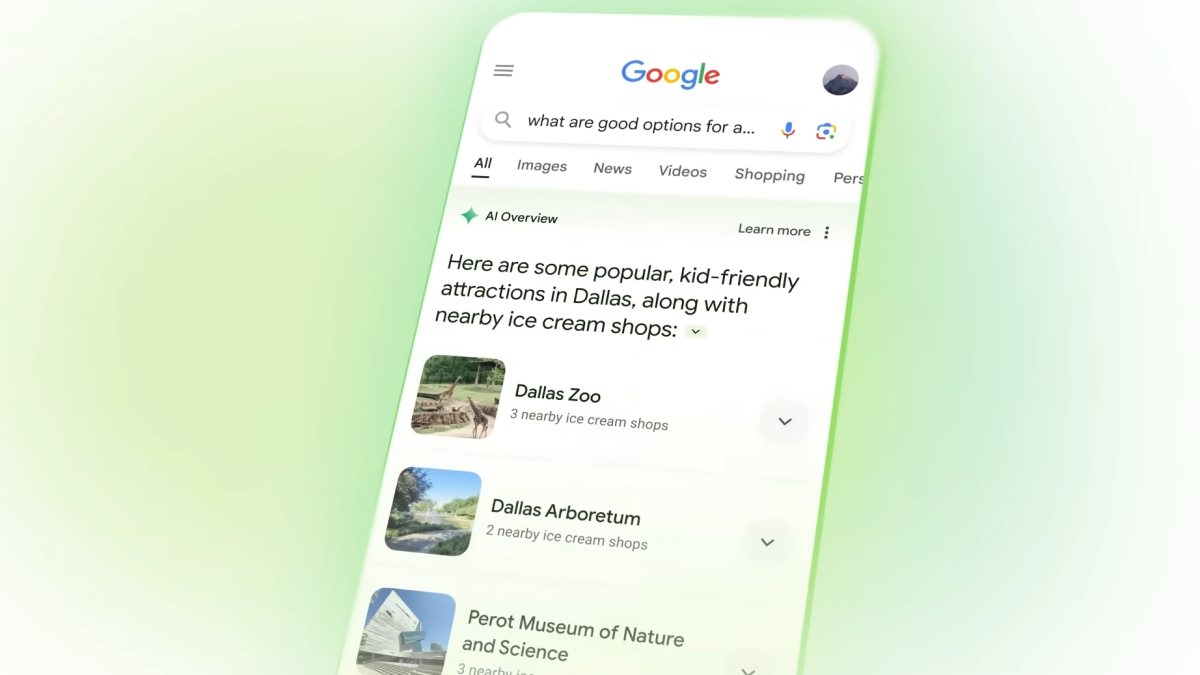
Uporabniški forum
Sporočila 0